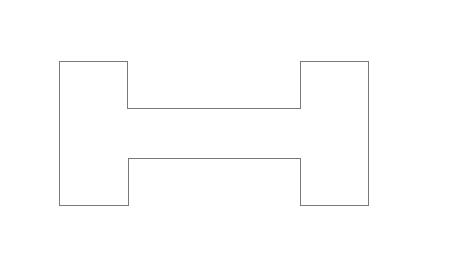陪学
陪学 825
825 0
0
Axure RP 8已经更新了有一段时间了,但是还是有蛮多同学对8里面的有些用法不是特别了解。我们在另一篇文章:Axure rp 8的用户界面已经说过了界面上的一些区别,那么,我们现在来说一下另一个方面——修改形状。
第一种方法,是跟以前一样,通过形状选择器修改。假设我拖入了一个矩形部件,可以在矩形的形状选择器上选择形状,这个相信大家都懂,那这里就不赘述了。差别就在这个形状选择器上。大家先来看看7的有什么形状:
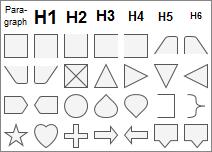
再来看看8的:

这样对比着放在一起是不是就很明显能看出它俩的差别了呢?8增加了一些新的图形,然后将7里面只是角度不同的相似形状去掉了,以及在底部增加了“转换为自定义形状”
第二种方法就是通过“转换为自定义形状”,可以直接拖拽图形中的锚点改变形状,或者点击图形中的线段添加锚点,拖拉这个点就可以改变图形。以矩形为例,直接拖动锚点:
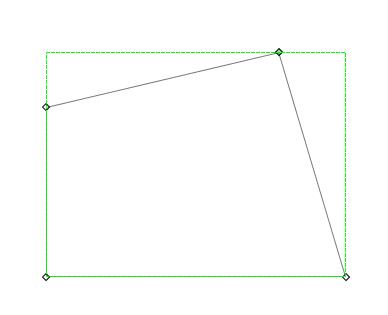
添加锚点,拖动锚点:
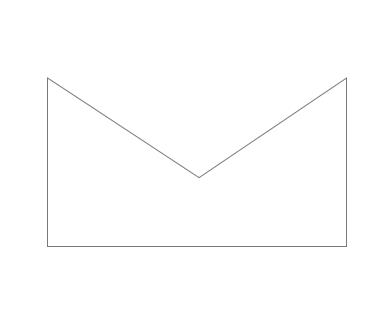
第三种方法,要跟大家说一个比较强大的新工具:钢笔工具。钢笔工具是AxureRP8的新工具,异常强大,可以自己绘制图形。选中钢笔工具然后把图形画出来,如果需要修改线条类型的话,可以选择锚点,右键菜单选择直线或者曲线,然后调整就可以了。悄咪咪献上我画的胖头鱼,大家如果有画的比较好的,欢迎给我们投稿哈,希望能收到各位大触的美图(o U o)
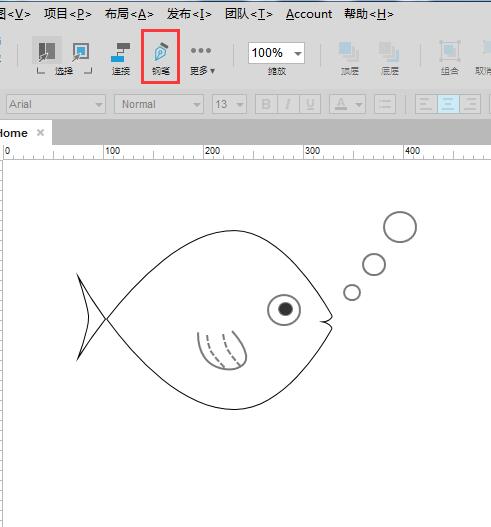
第四种方法,组合。我们可以通过不同方式的组合去获得我们想要的的图形。将多个图形同时选中,点击鼠标右键,选择【改变形状】,或者在检查窗口,进行合并、去除、相交、排除、结合、分开等操作。大家可以自己去看看这些不同方式有什么差别
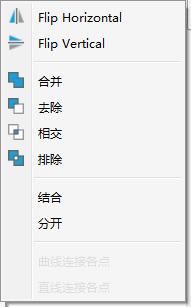
看下面的简单的哑铃(不存在的),能猜出来是怎么做的吗?